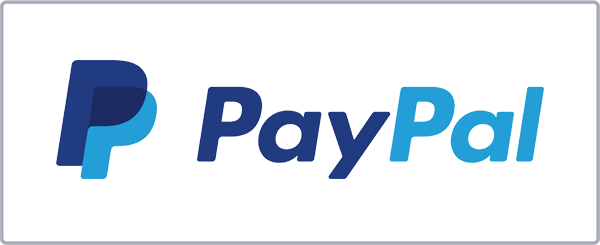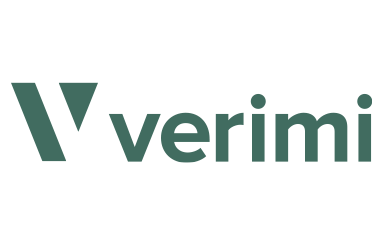Wie bestelle ich Kalender mit einem eigenem Design?
Dafür gibt es zwei Möglichkeiten: entweder benutzen Sie unsere Blanko-Designs oder erstellen ein PDF-Dokument Ihres Kalenders. In jedem Fall ist Voraussetzung dafür, dass Sie einen kompletten eigenen Kalender erstellen (z.B. mit einem Layout- oder Bildbearbeitungsprogramm, einer Textverarbeitung o.Ä.).
Verwendung von PDF-Dateien (ohne Editor)
Haben Sie einen eigenen Kalender als Dokument erstellt, dann können Sie das dazugehörige PDF für die Kalenderbestellung hochladen. Anschließend können Sie sofort zur Bestellung übergehen und wählen in der passenden Produktgruppe (Digitaldruck oder Offset) nur noch die Auflage.
Bitte beachten Sie für Ihr PDF die weiteren Hinweise, die Sie beim PDF-Upload finden. Insbesondere die Hinweise zu Seitengrößen (Stichwort Anschnitt), Seitenzahlen, Schriften und Farbräumen. Weiter zu beachten ist, dass die Größe und das Format des bestellbaren Kalenders durch das PDF vorgegeben ist. Ebenso ist es bei diesem Weg nicht möglich, nachträgliche Änderungen am hochgeladenen Kalender vorzunehmen.
Verwendung des Blanko-Designs im Editor
Voraussetzung dafür ist, dass Ihnen die einzelnen Seiten Ihres Kalenders als Bilddateien (z.B. JPG) vorliegen. Dieser Weg bietet sich an, wenn Sie Ihren Kalender mit einem Bildbearbeitungsprogramm (z.B. Photoshop, GIMP) erstellt haben. Exportieren Sie die einzelnen Seiten als Bilddateien, die Sie später zum Hochladen verwenden.
Rufen Sie auf der Webseite den Kalendereditor auf und wählen Sie im ersten Schritt "Kalenderdesign wählen" ein passendes Blanko-Design. Für jedes Format (hoch, quer, quadratisch...) gibt es ein passendes "Blanko-Design" (z.B. "Blankovorlage quer" für alle Größen im DIN-Querformat, wie A4, A3 usw.; die zu druckende Größe wählen Sie erst später bei der Bestellung). Es wird ein Kalender mit 13 leeren Seiten angelegt. Weitere Seiten können später hinzugefügt werden.
Im zweiten Schritt "Motive einfügen" ordnen Sie nun die hochgeladenen Bilddateien den einzelnen Seiten zu. Wenn Sie noch nichts hochgeladen haben, können Sie diesen Schritt hier nachholen. Beachten Sie, dass die erste Seite im Editor (das Feld links oben) das erste Blatt nach dem Deckblatt ist (in der Regel also dem Januar entspricht). Die darauf folgende Seite im fertig gebundenen Kalender ist im Editor das Feld rechts daneben, usw.. Wenn Sie Zusatzseiten einfügen, so werden diese am Ende der 12 Seiten hinzugefügt.
Durch die Zuordnung der Bilddateien im Editor legen Sie also auch die Reihenfolge der Seiten in Ihrem Kalender fest. Wenn Sie z.B. eine Zusatzseite nach dem Deckblatt wünschen, bevor es mit dem Januar losgeht, dann belegen Sie das erste Feld im Editor mit der Bilddatei für das Zusatzblatt und ordnen der 2. Seite die Bilddatei mit dem Januar zu usw.. Die Bilddatei für das Deckblatt legen Sie im letzen Editor-Schritt bei "Titelblatt gestalten" fest.